实例连接指导书Word下载.docx
《实例连接指导书Word下载.docx》由会员分享,可在线阅读,更多相关《实例连接指导书Word下载.docx(9页珍藏版)》请在冰豆网上搜索。
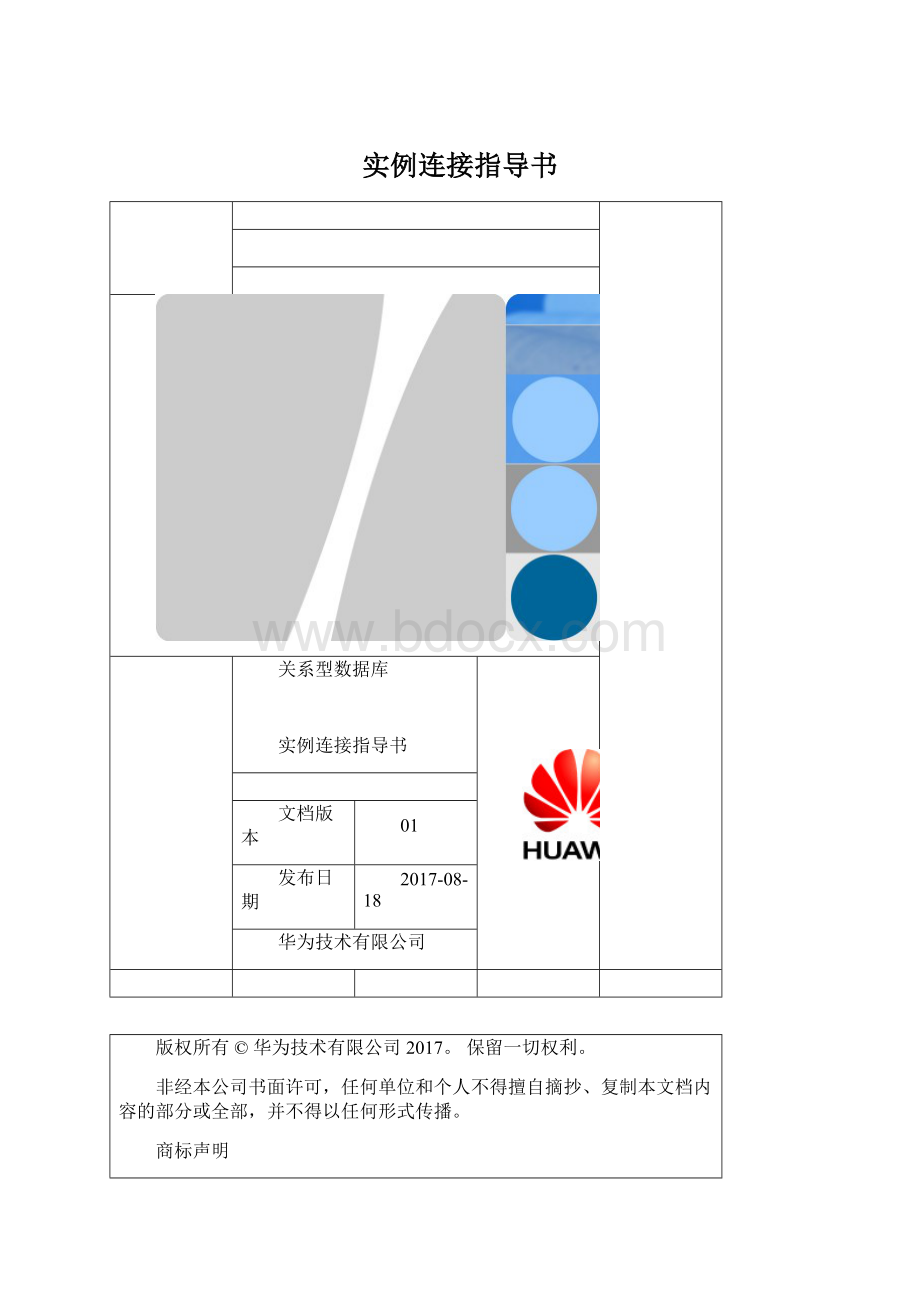
注意
您购买的产品、服务或特性等应受华为公司商业合同和条款的约束,本文档中描述的全部或部分产品、服务或特性可能不在您的购买或使用范围之内。
除非合同另有约定,华为公司对本文档内容不做任何明示或默示的声明或保证。
由于产品版本升级或其他原因,本文档内容会不定期进行更新。
除非另有约定,本文档仅作为使用指导,本文档中的所有陈述、信息和建议不构成任何明示或暗示的担保。
地址:
深圳市龙岗区坂田华为总部办公楼邮编:
518129
网址:
目录
1快速入门1
1.1连接RDS实例1
1.1.1连接RDSMySQL实例1
1.1.2连接RDSPostgreSQL实例2
1.1.3连接RDSMicrosoftSQLServer实例4
1快速入门
1.1连接RDS实例
RDS支持通过ECS访问,您可通过ECS上的数据库客户端来维护RDS实例。
创建实例时,RDS为该实例创建一个SSL服务端证书。
SSL证书会将数据库实例IP地址作为SSL证书的公用名(CN)包含在内,以防止欺诈攻击。
建议您在应用程序与实例建立连接时采用SSL方式。
1.1.1连接RDSMySQL实例
通过MySQL客户端连接实例的方式有普通连接和SSL连接两种,其中SSL连接通过了加密功能,具有更高的安全性。
准备工作
1.准备ECS。
通过ECS连接RDS实例,创建一台ECS。
创建并连接ECS,请参见如何创建和连接ECS。
2.在1中的ECS上,安装MySQL客户端。
请参见如何安装MySQL客户端。
普通连接
步骤1登录ECS。
步骤2连接RDS数据库实例,执行如下命令。
mysql-h<
host_name>
-P8635-u<
User>
-p<
Password>
●-h是主机IP,即“RDS实例管理”页面该集群对应的实例列表中,主机的“连接地址”。
●-P是端口,默认8635,当前端口,参考“RDS实例管理”页面该集群对应的实例列表中,主机的“连接地址”。
●-u是用户名,即RDS数据库帐号(默认管理员帐号为root)。
●-p是密码,即数据库帐号对应的密码。
使用root用户连接数据库实例,示例如下:
mysql-h172.16.0.31-P8635-uroot-pRDSpwd@4321
----结束
SSL连接
步骤1在“RDS实例管理页面”,单击页面上方“RDS实例管理”右侧
信息中“此处”,前往证书下载页,下载根证书或根证书的捆绑包。
●RDS在2017年4月提供了20年有效期的新根证书,该证书在实例重启后生效。
请在原有根证书到期前及时更新根证书,请参见如何确认SSL根证书的有效期。
●RDS还提供根证书捆绑包下载,其中包含2017年4月之后的新根证书和原有根证书。
步骤2将根证书上传至需要连接MySQL实例的ECS。
步骤3连接RDS数据库实例。
以Linux系统为例,执行如下命令。
mysql-h<
hostName>
-P8635-u<
userName>
-p--ssl-ca=<
caName>
●--ssl-ca是相应的SSL证书文件名,该文件需放在执行该命令的路径下。
使用root用户SSL连接数据库实例,示例如下:
mysql-h172.16.0.31-P8635-uroot-p--ssl-ca=ca.pem
1.1.2连接RDSPostgreSQL实例
通过PostgreSQL客户端连接实例的方式有普通连接和SSL连接两种,其中SSL连接通过了加密功能,具有更高的安全性。
3.准备ECS。
4.在1中的ECS上,安装PostgreSQL客户端。
请参见如何安装PostgreSQL客户端。
psql--no-readline-U<
user>
-h<
host>
-p<
port>
-d<
datastore>
-W
●-U是用户名,即RDS数据库帐号(默认管理员帐号为root)。
●-p是端口,默认8635,当前端口,参考“RDS实例管理”页面该集群对应的实例列表中,主机对应“连接地址”中的端口。
●-d是数据库名,即需要连接的数据库名(默认的管理数据库是postgres)。
●-W是强制用户输入连接密码选项,上述命令执行后,根据提示输入密码。
示例如下:
使用root用户连接postgres数据库实例:
psql--no-readline-Uroot-h192.168.0.44-p8635-dpostgres-W
步骤2将根证书上传至需连接PostgreSQL实例的ECS。
psql--no-readline-h<
"
dbname=<
database>
user=<
password=<
password>
sslmode=verify-fullsslrootcert=<
ca.pem>
"
●dbname是数据库名,即需要连接的数据库名(默认管理数据库是postgres)。
●user是用户名,即RDS数据库帐号(默认管理员帐号为root)。
●password是user的登录密码。
●sslmod是ssl连接模式,默认全认证模式。
●sslrootcert是ssl连接CA证书路径,该文件需放在执行该命令的路径下。
使用root用户SSL连接postgres数据库实例,示例如下:
psql--no-readline-h192.168.0.44-p8635"
dbname=postgresuser=rootsslmode=verify-fullsslrootcert=/root/ca.pem"
步骤4登录数据库后,出现如下信息,表示通过SSL进行连接。
SSLconnection(protocol:
TLSv1.2,cipher:
ECDHE-RSA-AES256-GCM-SHA384,bits:
256,compression:
off)
1.1.3连接RDSMicrosoftSQLServer实例
通过MicrosoftSQLServer客户端连接实例的方式有普通连接和SSL连接两种,其中SSL连接通过了加密功能,具有更高的安全性。
5.准备ECS。
6.在1中的ECS上,安装MicrosoftSQLServer客户端。
请参见如何安装SQLServerManagementStudio。
步骤2使用SQLServerManagementStudio连接RDS数据库实例。
图1-1连接实例
●Servername是主机IP和端口,即“RDS实例管理”页面该集群对应的实例列表中,主机的“连接地址”。
●Authentication是认证方式,选择SQLServerAuthentication。
●Login是用户名,即RDS数据库帐号(默认管理员帐号为rdsuser)。
●Password是密码,即数据库帐号对应的密码。
使用rdsuser用户连接数据库实例,示例如下:
图1-2连接实例示例
步骤1在“RDS实例管理”页面,单击页面上方“RDS实例管理”右侧
信息中的“此处”,前往证书下载页下载根证书。
步骤2将根证书上传至需要连接MicrosoftSQLServer实例的ECS。
步骤3将根证书导入ECSWindows操作系统,请参见将根证书导入Windows操作系统。
步骤4使用SQLServerManagementStudio连接RDS数据库实例,此处以rdsuser用户连接数据库实例,启用SSL加密为例。
7.输入用户名和密码,单击“Options”。
图1-1登录
8.在“ConnectionProperties”页签,填选相关信息,并勾选“Encryptconnection”。
图1-2ConnectionProperties
勾选Encryptconnection启用SSL加密(默认不勾选,即不启用)。